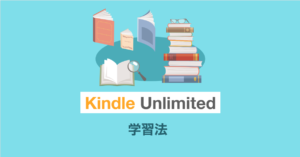Kindleの電子書籍をiPhoneで読んでるんだけど、目が疲れやすくて…



スマートフォンは液晶ディスプレイなので、目に負担がかかりますよね…



iPadで読書することもあるけど、ずっと持ってると腕が疲れてくるし…



タブレットも液晶ディスプレイですからね。大きくて重い分、目と腕の両方に負担がかかりますね。
よかったら、Kindleの電子書籍リーダーを試してみませんか?



電子書籍リーダーって何?
タブレットみたいなもの?



Kindle電子書籍の読書に特化した専用端末です。
読書端末なので、タブレットみたいに多機能ではないですが、目に優しいのが特長です。
そのうえ、軽くて持ちやすいですよ。
Kindle電子書籍リーダーとは?
Kindle電子書籍リーダーは、Amazonから販売されているKindleの専用端末です。
画面は「e-inkディスプレイ」という特殊な技術が使われているので、紙とインクに近い質感で表示されます。
そのため、スマートフォンやタブレットに比べ目が疲れにくいのが特長です。
大きさは、文庫本サイズ。軽くて持ちやすく、どこにでも持ち運べます。



上位モデルは防水仕様なので、お風呂でも読書が楽しめます。
Kindle電子書籍リーダー
(Kindle、Kindle Paperwhite、Kindle Oasis)




Kindle電子書籍リーダーのメリットは?
- 目に優しい
- 軽くて持ち運びしやすい
- バッテリーの持ちが良い
- 通知に邪魔されない
電子書籍リーダーのメリット①
目に優しい
Kindle電子書籍リーダー(Kindle、Kindle Paperwhite、Kindle Oasis) は、印刷物の質感を再現するため、電子インク技術が用いられています。
暗いところで読むための補助ライトが付いていますが、画面全体が光るわけではないので、目に負担がかかりません。



Kindle端末は、寝る前の読書に重宝します。
スマホやタブレットは画面が眩しくて、逆に目が覚めてしまいますね。
スマホやタブレットは、液晶ディスプレイが使われています。液晶の後ろから光を当てるので、目に負担がかかります。



iPhoneで読書すると目が疲れるのは、液晶ディスプレイが原因だったのね…
電子書籍リーダーのメリット②
軽くて持ち運びやすい
画面が文庫本サイズなのに、重さはスマホと同じぐらいです。薄くて軽く、片手持ちでも快適です。



カバンの中で邪魔にならないし、荷物もそこまで重くなりません。
文庫本を1冊持ち歩く感覚です。



iPadって意外と重いから、軽いと嬉しいわね!
電子書籍リーダーのメリット③
バッテリーが長持ち
Kindle電子書籍リーダーの電子インク技術は、バッテリーの消費が少ないのも特長です。
フル充電すると、使い方によっては2週間から1カ月持つこともあります。



スマホやタブレットにはないメリットですね。
一度使ってみると、バッテリーの持ちに驚きますよ。



スマホやタブレットは毎日充電が必要だもんね…
電子書籍リーダーのメリット④
通知に邪魔されない
電子書籍を読むことに特化しているので、SNSや電話はできません。
そのため、通知が一切届かないので、読書に集中したいときには最適の端末です。



多機能ではないからこそ、読書に没頭できるんです。



iPhoneだと、読書中にLINEが来たら、つい開いちゃうのよね…
Kindle電子書籍リーダーのデメリットは?
- 電子書籍しか読めない
- コミック・雑誌・ムック本が読みづらい
- 動作が遅い
- コスパはあまり良くない
電子書籍リーダーのデメリット①
電子書籍しか読めない
LINEやSNSはできません。もちろん、電話もYouTubeの視聴もできません。
電子書籍リーダーは、電子書籍を読むことだけに特化した端末です。
ネット閲覧はできますが、動作が遅く、スマホやタブレットに慣れていると扱いにくく感じます。



スマホやタブレットみたいに、アプリで機能を追加できないの?



アプリのインストールはできないですね。
読書以外のコンテンツも楽しみたい人は、スマホやタブレットのアプリをおすすめします。


電子書籍リーダーのデメリット②
コミック・雑誌・ムック本が読みづらい



電子書籍リーダーで、漫画や雑誌は読めるの?
Kindle電子書籍リーダーは、活字の本だけでなく、コミック・雑誌・ムック本も読むことができます。
ただし、カラーページはモノクロで表示されます。また、文庫本サイズなので、雑誌は小さくて見づらいです。



横表示にすればコミックの見開きにも対応しますが、ページがさらに小さくなって読みにくくなります…
コミックや雑誌を読むときは、タブレットが向いてますね。
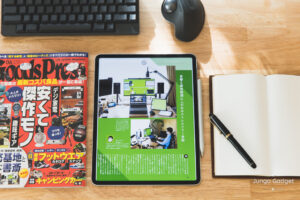
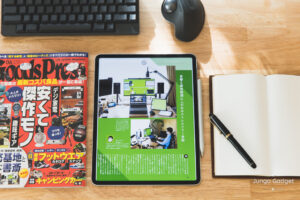


電子書籍リーダーのデメリット③
動作が遅い



電子書籍リーダーって、ページをめくるときの表示が独特ね。
電子インクという技術を使っているため、ページをめくるごとに画面が暗転します。
スマホやタブレットに慣れていると、動作が遅いと感じるかもしれません。



最近のモデルではだいぶ改善されましたが、それでも、スマホやタブレットのようにサクサクめくることができません。
電子書籍リーダーのデメリット④
コスパはあまり良くない



Amazonのサイトで値段を見たけど、読書しかできない割に、ちょっとお高めなのよね…



プライムデーやタイムセール、年末のブラックフライデーセールなどで、割引されますよ。
Kindle電子書籍リーダーは、コスパ面では少し高め。セールのタイミングで買うのをおすすめします。



Amazonとしては、自社の電子書籍をできるだけ多くの人に買ってもらいたいので、セールの時はここぞとばかりに電子書籍リーダーの価格を下げてきます。
また、「Kindle Unlimited」の3カ月分が付いてくるモデルも選ぶのもおすすめ。



Kindle Unlimitedは月額980円。利用予定の方・既に利用している方は、3,000円弱お得です。


電子書籍リーダーはKindleアプリと比べて使いやすい?



スマホやタブレットのアプリと比べて、使い勝手はどうなの?



一長一短ありますが、アプリにはないメリットもあります。
詳しくは、比較表をご覧ください。
Kindle電子書籍アプリ・専用リーダー比較
| アプリ・端末 | 長所 | 短所 | 得意ジャンル |
|---|---|---|---|
| スマホアプリ | 好きな時に読める。 操作がスムーズ。 常時ネット接続。 | 小さいので読みにくい。 読書に集中しづらい。 画像中心の書籍が読みにくい。 | 小説 ビジネス書 |
| タブレットアプリ | 画面が広い。 コミックや雑誌が読みやすい。 画面操作がスムーズ。 | 本体が重い。 本体がかさばる。 ネットにつなげられない場合もある。 | コミック 雑誌 ムック本 |
| パソコンアプリ | 大画面で読める。 デスクワークに最適。 | 読書を楽しむのには不向き。 その都度パソコンを開く必要がある。 | 実用書 雑誌 |
| 専用電子書籍リーダー | 目に優しい軽くて持ち運びしやすい。 バッテリーの持ちが良い。 通知に邪魔されない。 | 電子書籍しか読めない。 コミック・雑誌・ムック本が読みづらい。 動作が遅い。 コスパはあまり良くない。 | 小説 ビジネス書 |
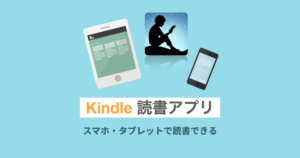
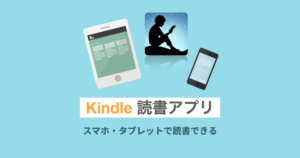
Kindle電子書籍リーダーの種類は?



欲しくなってきたかも!
いくつかモデルがあるみたいだけど、どれがおすすめ?



Kindleの電子書籍リーダーには、3つのモデルがあります。
個人的には、Kindle Paperwhiteをおすすめします。
無理なく変える価格帯ですし、薄くて軽いので使い勝手が良いですよ。
Kindle電子書籍リーダー比較
(2025年1月現在の情報です)
筆者も愛用しているおすすめモデル。
防水加工なので、入浴中も読書が楽しめる。
上位モデルのシグニチャーエディションは、ワイヤレス充電対応で、明るさの自動調整機能が付いている。




Kindle電子書籍リーダーは、活字の本をじっくり読みたい人におすすめ



軽くて持ちやすいから、文庫本と同じように読書できるのね。
何より目に優しいのが良いわね!



大きさや画面の明るさは、好きなように変更できますよ。
小説やビジネス書など、活字の本に集中したいときにおすすめの端末ですね。



私は小説を読むことが多いから、1台買ってみようかしら。



ぜひぜひ。
Kindle電子書籍リーダーをさらに便利に使いたい方は、読み放題サービス「Kindle Unlimited」をおすすめします。
小説も充実していますよ。
読み放題サービス「Kindle Unlimited(キンドル・アンリミテッド)」とは?



そもそも、「Kindle Unlimited」って、何?



「Kindle Unlimited(キンドル・アンリミテッド)」は、Amazonの読み放題サービスです。
豊富なラインアップと手頃な価格設定が人気です。
利用中、対象の書籍を無制限で読むことができ、追加料金は発生しません。
小説、ビジネス書に加え、コミックや雑誌も幅広く取り揃えています。



定額で読み放題って良いわね!



たくさんの本を読みたい方や、幅広く情報を集めたい方に、ぴったりのサービスです。
新規に限り30日間無料でお試しできます。試しに使ってみてください。
Kindle Unlimited 読み放題
(30日間の無料体験あり)
Kindle Unlimitedは、あなたを読書家にしてくれる読み放題サービス。
詳しい使い方を別記事で紹介しているので、ぜひご覧ください。